Покупка нового гаджета и переход с одной операционной системы на вторую вызывают закономерный вопрос, как перенести данные с айфона на Самсунг. Процедура несложная, особенно при использовании вспомогательных приложений, но может занять некоторое время. При соблюдении инструкции вся информация окажется на втором устройстве.
Какие данные можно перенести с айфона на Самсунг
Под переносом данных с айфона на Самсунг подразумевается перезапись следующих файлов:
- фотоснимков;
- сообщений;
- контактов — номеров телефонов, имен абонентов;
- закладок;
- мультиплатформенных приложений, если они присутствуют на обеих ОС и являются изначально бесплатными.
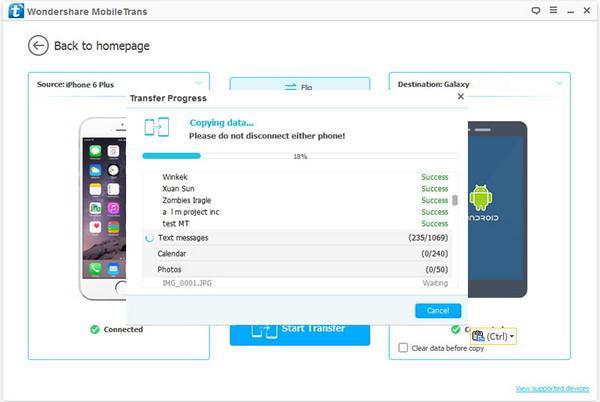
Перенос сведений с айфона на Самсунг
К сведению! Переписка с распространенных мессенджеров требует ее предварительного архивирования. В противном случае перезапись не удастся.
SAMSUNG Galaxy S22 Ultra | Как перенести информацию со старого телефона на SAMSUNG Galaxy S22 Ultra?
Для многих пользователей сохранение данных в Ватсапе или Вайбере — это возможность не потерять важные документы, необходимые для работы. Для их получения в первом случае достаточно зайти в собственный аккаунт на втором устройстве. Программа сама предложит провести восстановление сведений: звонков, текстовых и голосовых сообщений, медиафайлов. Данные сохранятся при одном условии — если была выполнена синхронизация на старом гаджете.
Для создания резервной копии достаточно открыть утилиту, зайти в настройки (обозначены 3 вертикальными линиями в правом углу) и переместиться в каталог «Чаты». Из них отправляются в пункт «Резервная копия чатов» и просматривают время последнего создания дубликата. При желании ее принудительно повторяют, пролистывают страницу и добавляют в нее же видео.
Важно! Если смартфон не подключен к беспроводной сети, то во время синхронизации ее проводят через мобильный Интернет. Для этого его включают принудительно через основное меню.
Для создания резервной копии приложения Ватсап нужно зайти в главное меню, переместиться в пункт «История чатов» и «Экспорт чатов». Здесь можно восстановить всю переписку или только самую важную ее часть.
Как перенести контакты с айфона на Самсунг, используя почту Google
Почтовая программа относится к универсальным инструментам, которыми пользуются владельцы разных операционных систем. Чтобы провести экспорт контактов из iPhone, нужно авторизоваться одновременно с двух устройств и пройти пошаговый алгоритм:
- Синхронизировать телефонную книгу на iPhone с почтой: запустить приложение и выбрать подраздел «Учетные записи».
- Нажать на клавишу «Добавить учетную запись» и перейти в блок «Google».
- Провести авторизацию на своем почтовом аккаунте, внеся пароль и имя.
- Система предложит выбрать отдельные варианты из общего списка сведений для синхронизации. Галочками отмечают нужные подпункты (или переводят в активное положение тумблеры) и нажимают на кнопку «Сохранить».
- Программа выведет несколько типов дальнейших действий: «Удалить», если файлы должны быть переведены на новый смартфон, или «Оставить на iPhone», если пользователь собирается использовать оба гаджета.
Как импортировать контакты на айфон? Процедура производится по вышеуказанному алгоритму.
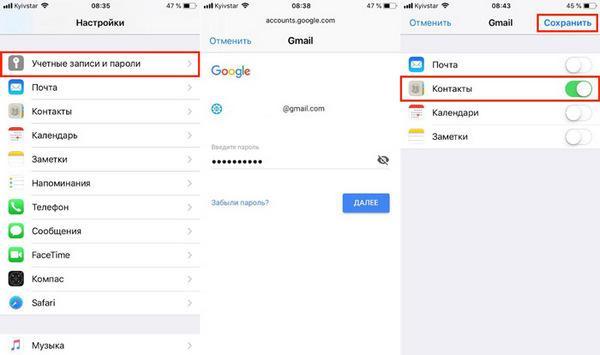
Как перенести контакты, используя почту Google
Как перенести контакты с айфона на Самсунг, используя Dr. Fone
Как еще можно экспортировать контакты из iPhone? К удобным способам относят перезапись сведений через персональный компьютер.
Обратите внимание! Многие пользователи предпочитают использовать программу Dr. Fone. К ее преимуществам относят возможность работы с разными операционными системами, предназначенными как для мобильных, так и стационарных устройств.
Выполнение экспорта проходит по стандартной схеме:
- Программу закачивают на персональный компьютер, работающий под управлением Windows или MacOS.
- Гаджеты подключают к ноутбуку через провод.
- После определения системой подключенных устройств нужно зайти в утилиту и выбрать блок «Transfer». Если все выполнено правильно, то там отобразятся все смартфоны (iPhone и Самсунг).
- В приложении указывают источник данных (Эппл) и приемник (Android).
- Выбирают сведения, которые должны быть перемещены на новый сотовый.
- После подтверждения программа начнет переносить контакты. Необходимо подождать окончания процесса.
Dr. Fone относится к удобному и нетребовательному софту. Пользователи отмечают простоту при использовании, легкий и понятный интерфейс (с учетом отсутствия в настройках русского языка). Главный плюс утилиты — возможность передачи не только контактов, но и сообщений, сведений о звонках, разнообразного медиаконтента.

Приложение Dr. Fone
Как перенести контакты с айфона на Самсунг с помощью Samsung Smart Switch
Как можно перенести данные с iPhone на Samsung? Интересным официальным приложением является Samsung Smart Switch. Оно предназначено для переноса данных из существующей прошивки.
Операция выполняется по следующему алгоритму:
- После установки и загрузки утилиты на обоих гаджетах выбирают режим передачи.
- Система предложит выбрать, из какого устройства будет выполнена перезапись данных. Пользователь должен поставить приоритетом iOS-девайс.
- Контакты могут быть перенесены как из программы iCloud, так и с самого устройства. В списке нужно выбрать блок «Загрузка из прошивки девайса».
- Система выведет проверочный код. Для полноценного подключения устройств необходимо, чтобы он совпадал на обоих.
- После установки защищенного типа соединения выбирают содержимое, которое должно быть передано с iPhone. Параллельно проверяют подключение опции «Контакты».
- Самсунг автоматически начнет принимать сведения и покажет, когда их передача завершится.
Как можно загрузить контакты на айфон? Процедура проводится аналогично, но при выборе приоритетного гаджета нужно установить Самсунг.
Важно! Чтобы передача проходила без сбоев и неполадок, оба смартфона должны находиться в непосредственной близости друг от друга.

Программа Samsung Smart Switch
Как перенести контакты с айфона на Самсунг с помощью iCloud
Чтобы перекинуть данные между устройствами, достаточно воспользоваться возможностями облачного хранилища. Гаджеты лучше соединять при помощи дата-кабеля, а не беспроводной сети Wi-Fi.
Чтобы перебрасывать сведения, нужно выполнить несколько шагов:
- Перекачать данные несложно, но предварительно необходимо создать резервную копию всех сведений в айклуд. Для этого переходят в главное меню (предварительно подключив смартфон к беспроводной сети) и отыскивают подраздел «iCloud» и перемещаются в блок «Копия», а зачем «Создать дубликат».
- Загружают и устанавливают приложение Smart Switch на устройство самсунг. На гаджетах, выпущенных после 2018 г., оно присутствует изначально. Закачать утилиту можно из магазина Play Market или с официальной страницы разработчика.
- После запуска программы в ней отыскивают раздел «Устройство iOS» и перемещаются в блок «Импорт из айклуд». Для восстановления сведений нужно внести данные об аккаунте эппл (пароль и логин).
- Далее ждут входа и загрузки данных обо всех резервных копиях. После готовности отмечают все пункты, которые должны быть восстановлены (контакты, фотоснимки и пр.) и нажимают на «Перемещение».
К сведению! Программа Smart Switch позволяет перекидывать сведения не только с Эппл на Самсунг, но и между двумя аппаратами, работающими под управлением операционной системы андроид.
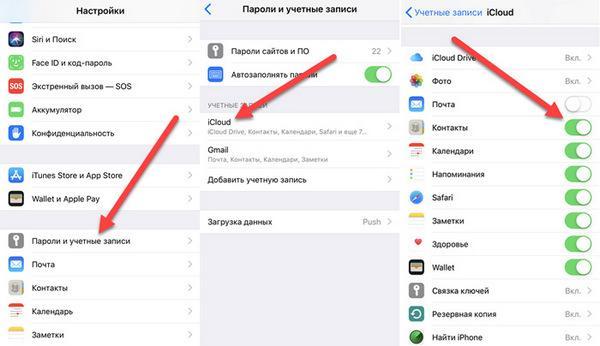
Как перенести с помощью iCloud
Как перенести изображения контактов с айфона на Самсунг с помощью iTunes
Скинуть сведения можно и через приложение iTunes при помощи персонального компьютера. Программа достаточно сложна для восприятия, но обладает большим количеством полезного функционала. Опытные пользователи Apple, которые и раньше пользовались утилитой, могут проводить действия и через нее:
- Смартфон подключают к ноутбуку через провода и входят в приложение.
- В подразделе «Devices» возникнет ярлык подключенного гаджета. После нажатия на него на дисплее возникнет список, в котором выбирают блок «Info».
- Дальше жмут на клавишу «Синхронизировать контакты» и указывают на «Google Contacts». Результат сохраняется при помощи кнопки «Применить».
- Если такая синхронизация раньше не использовалась, то программа потребует ввести данные от аккаунта «Гугл». Нужно войти в тот, который планируется для использования в Самсунге.
Важно! После завершения загрузок в облачное хранилище нужно посетить настройки смартфона и выбрать раздел «Аккаунты». Там ищут учетную запись «Гугл» и делают синхронизацию. Данные автоматически загрузятся в новый девайс.
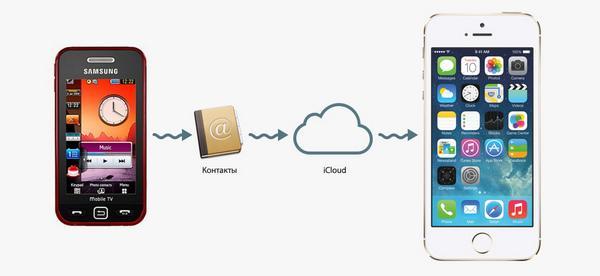
Как перенести изображения контактов с помощью iTunes
Возможные проблемы при переносе данных с айфона на самсунг
Перемещать сведения не так сложно, как может показаться на первый взгляд. Некоторые пользователи в процессе допускают ошибки. Для их предупреждения нужно учитывать следующие факторы:
- оба смартфона должны быть подключены к одной беспроводной сети, так как разный вай-фай или мобильная связь не подходят;
- Самсунг должен иметь версию не ниже 4.1;
- на гаджетах должно хватать места для переброски сведений;
- для нормальной работы программы нужен стабильный сигнал и хорошая скорость Wi-Fi.
При возникновении неполадок необходимо провести переустановку утилиты на смартфоне и повторить попытку, четко выполняя все шаги вышеуказанных инструкций.
Как на айфоне можно сохранить контакты на телефон? При переводе сведений достаточно пользоваться правилами (для каждой программы они свои), и актуальные данные будут не только переброшены на второе устройство, но и сохранятся на первом.
Переброска данных от старого к новому смартфону, работающему на другой ОС, требует точного выполнения пошаговых инструкций. У большинства пользователей процесс занимает 10-20 мин. Главное — все делать так, как описано выше.
Источник: mirinfo.ru
Smart Switch: как перенести данные с iPhone на Samsung Galaxy S6? Перенос контактов и данных с Айфона на Самсунг

Решили поменять свой Айфон на новенький Samsung Galaxy? Давайте разберем, как быстро выполнить перенос данных.
В реальной жизни бывают разные ситуации, к примеру, вам надо поменять свой iPhone на Samsung Galaxy. Тогда возникает вполне логичный вопрос — как можно быстро отправить всю информацию со старого гаджета на новый, причём затратить на это немного своего времени и сид? Решить такую проблему вам поможет Smart Switch, который за несколько минут через магазин, перенесёт все данные с iPhone на Samsung Galaxy.
Перенос данных с iPhone на Samsung Galaxy
Тут надо сразу оговориться, что утилита позволяет выполнять перенос не только на гаджеты Galaxy с телефонов Apple, но и с любого другого. Более того, она умеет связывать Андроид с компьютером. Ещё можно загружать бэкапы для iPhone из iCloud. Другими словами, создатели сделали все возможное, чтобы вы без проблем и лишних нервов могли выполнить перенос данных, которому требуется соединять два смартфона через OTG кабель. Тут вам не потребуется даже компьютер.
Как перенести данные с Айфона на Samsung Galaxy через Smart Switch?
Как перенести данные из iPhone на Samsung Galaxy?
Для осуществления данной операции вам потребуются телефоны и OTG-кабель.
- Зарядите Samsung хотя бы на половину — это самый минимальный уровень заряда, с которым рекомендуется выполнять операцию
- Скачайте и установите Smart Switch на Galaxy
- Убедитесь, что на телефоне имеется достаточно памяти для переноса
- Когда утилита будет включена, выберите способ передачи данных — через iCloud или напрямую с iOS
- Теперь возьмите оба гаджета и соедините их OTG-проводом
- Выберите все интересующие вас разделы и запустите копирование информации
От начала операции до её окончания обычно проходит не больше 10 минут. Но за такой коротки промежуток времени Самсунг может истратить большое количество заряда, но это больше обусловлено тем, что он отдаёт свой заряд другому смартфону.
Копирование данных обычно проходит быстро, даже если вы обладатель большого собрания фильмов и фотографий. Сама же процедура тоже очень простая.
Видео: Перенести данные c iOS на Android. Smart Switch
Источник: mobilkoy.ru
Как перекинуть контакты с iPhone на Android
В прошлом смена мобильного телефона могла вызвать множество проблем с передачей данных. Как скопировать контакты? Приходилось вручную переписывать их, не так ли? В случае со смартфонами таких проблем нет, особенно когда новая модель имеет ту же операционную систему, что и предыдущая.
2021-08-15 10:11:07 13
- Перенос с помощью Google Диска
- Перенос с помощью Gmail
- Перенос на Samsung
В прошлом смена мобильного телефона могла вызвать множество проблем с передачей данных. Как скопировать контакты? Приходилось вручную переписывать их, не так ли? В случае со смартфонами таких проблем нет, особенно когда новая модель имеет ту же операционную систему, что и предыдущая.
Пользователю iPhone нужен только сервис iCloud, который будет передавать фотографии и другие данные на новое устройство. На Android-устройствах одним щелчком мыши можно запустить автоматическую загрузку ранее использованных приложений из магазина, причем большая часть данных загружается из учетной записи Google. В Windows Phone в облаке сохраняются не только контакты – после входа в учетную запись смартфона сразу появляются копии SMS-сообщений и подключенных сайтов социальных сетей.
Apple, Google и Microsoft сосредотачиваются на своих услугах и функциях, чтобы привязать пользователя к определенной платформе. Более того, большинство из них недоступно в других системах. В результате замена смартфона с переходом на другую ОС может вызвать определенные затруднения.
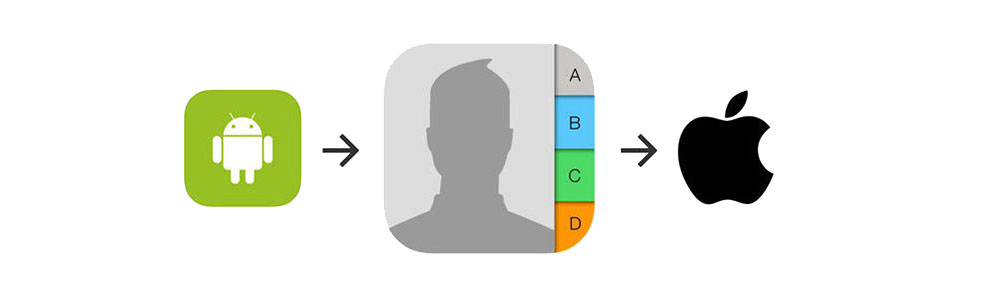
В кратком руководстве будут описаны действия, которые облегчат передачу данных со старого смартфона на новый.
Перенос с помощью Google Диска
Google Диск – это простой способ перенести контакты, а также большинство других данных на Android. Можно создавать резервные копии адресной книги, событий календаря, фотографий и видео на своем Google Диске и просто повторно загружать их прямо на новый телефон. С планшетом нужно выполнить те же действия.
- Загрузить и установить приложение Google Drive на iPhone с маркета.
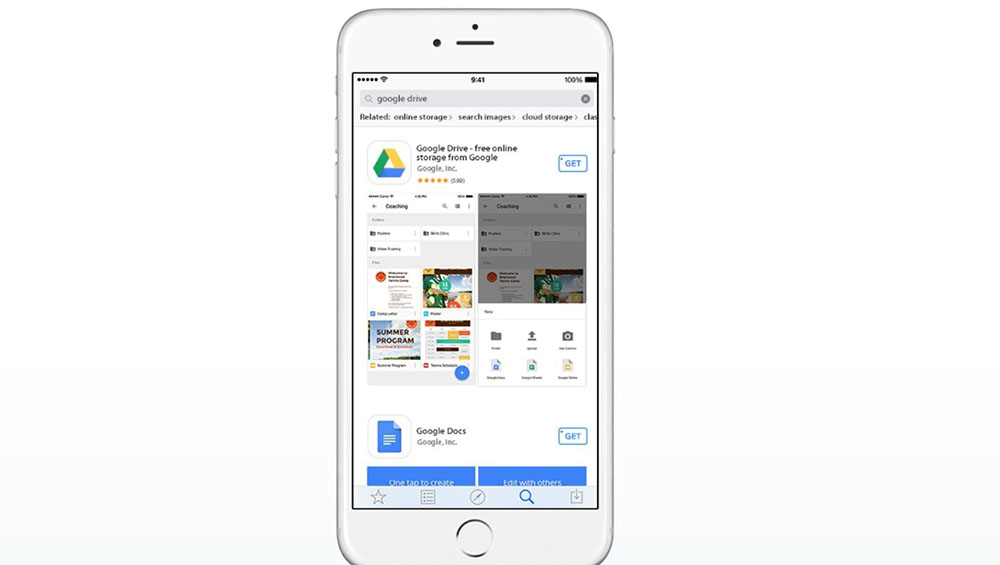
- Войти в свою учетную запись Google.
- Перейти в меню – «Настройки» – «Резервное копирование», чтобы создать резервную копию данных.
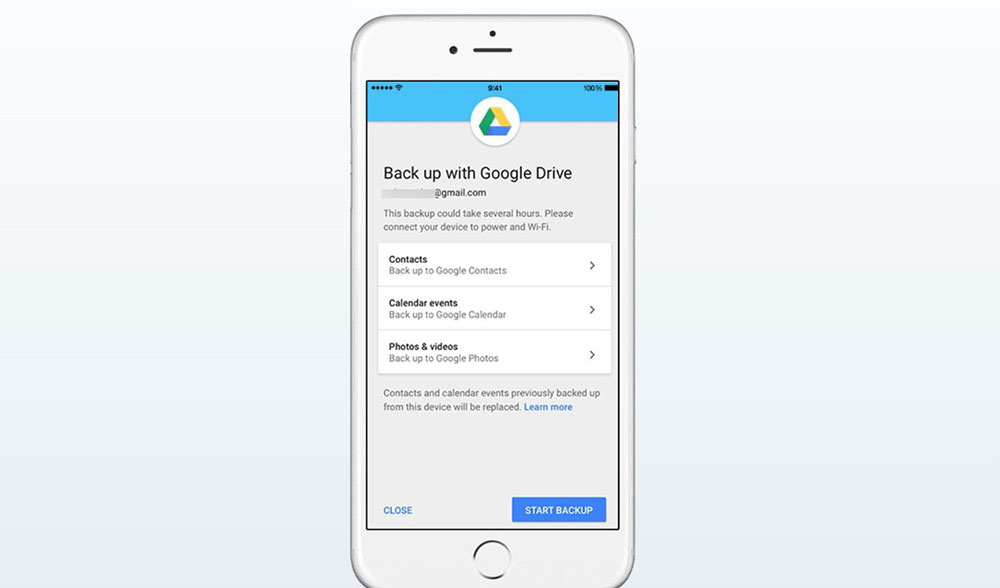
- Выбрать контент, для которого нужно создать резервную копию, и нажать «Начать…».
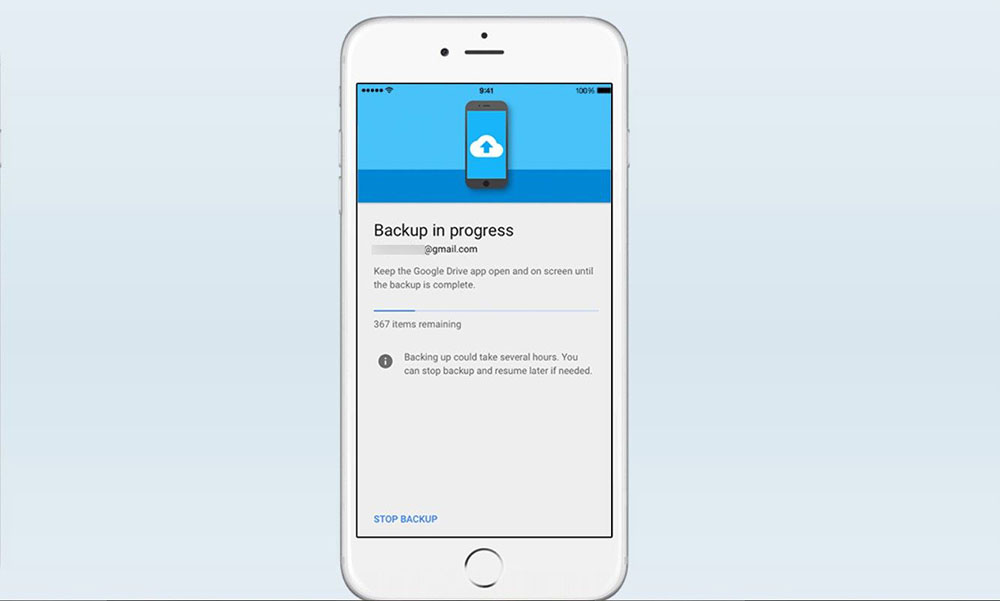
- Резервное копирование может занять несколько часов, поэтому рекомендуется подключиться к Wi-Fi и зарядному устройству.
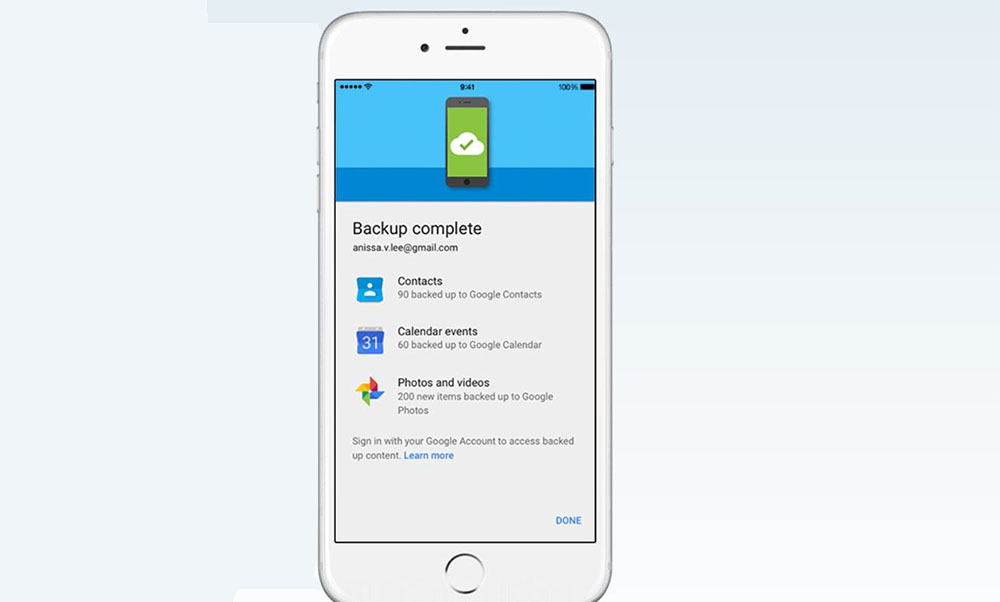
На новом смартфоне необходимо войти в систему, используя ту же учетную запись Google, которая была использована для резервного копирования данных.
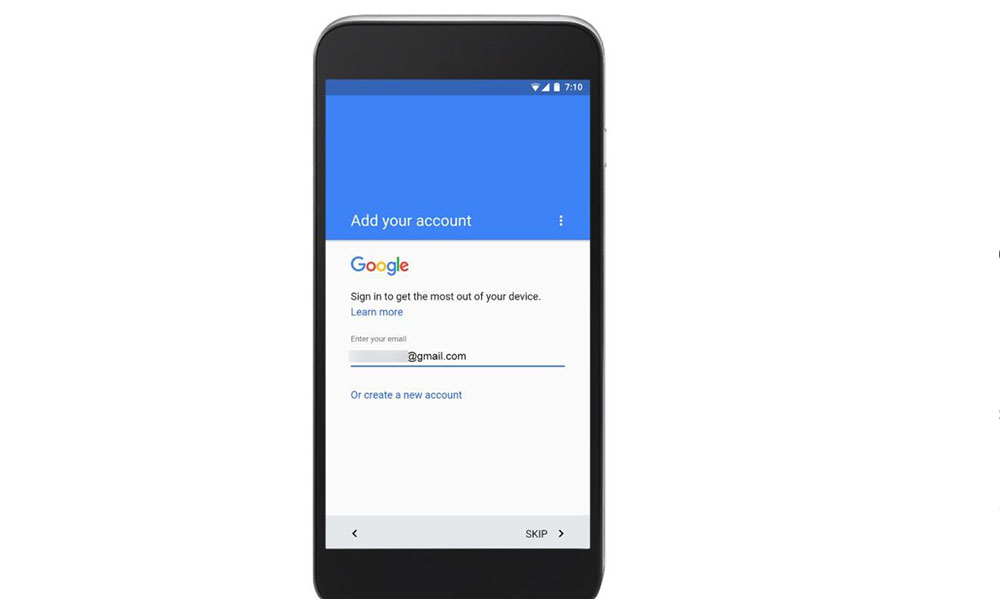
Все файлы будут доступны через Google Фото, Google Календарь и приложение «Контакты».
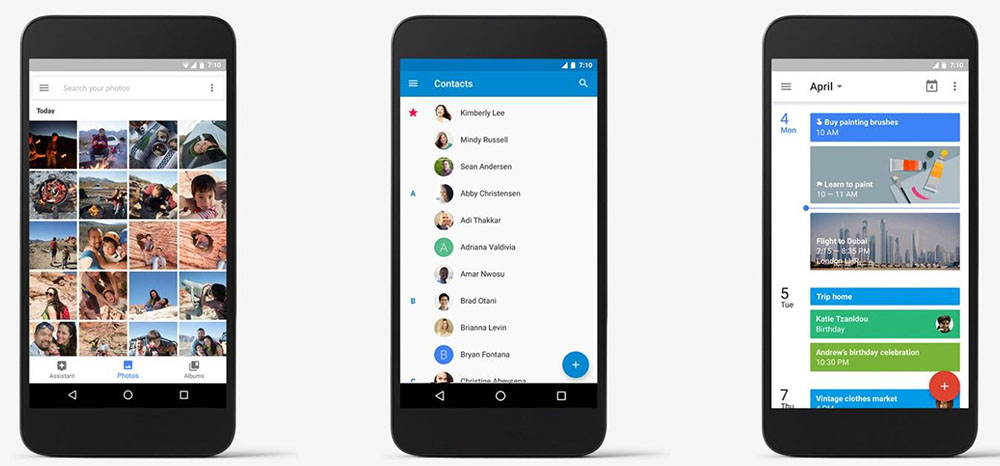
Перенос с помощью Gmail
Для копирования адресной книги на другое устройство можно использовать учетные записи электронной почты, которые хранят ее в облаке. Это решение не только удобно, но и безопасно, потому что даже если пользователь потеряет SIM-карту или телефон, ценный список с номерами сохранится.
В этом случае отлично подходят такие сервисы, как Gmail, Hotmail/Outlook.com.
Как синхронизировать контакты:
- В зависимости от системы, на которой основан новый телефон, выбрать почтовый сервис.
- Если пользователь ранее не использовал эти ящики, он должен создать в одном из них учетную запись (на компьютере это займет несколько минут).
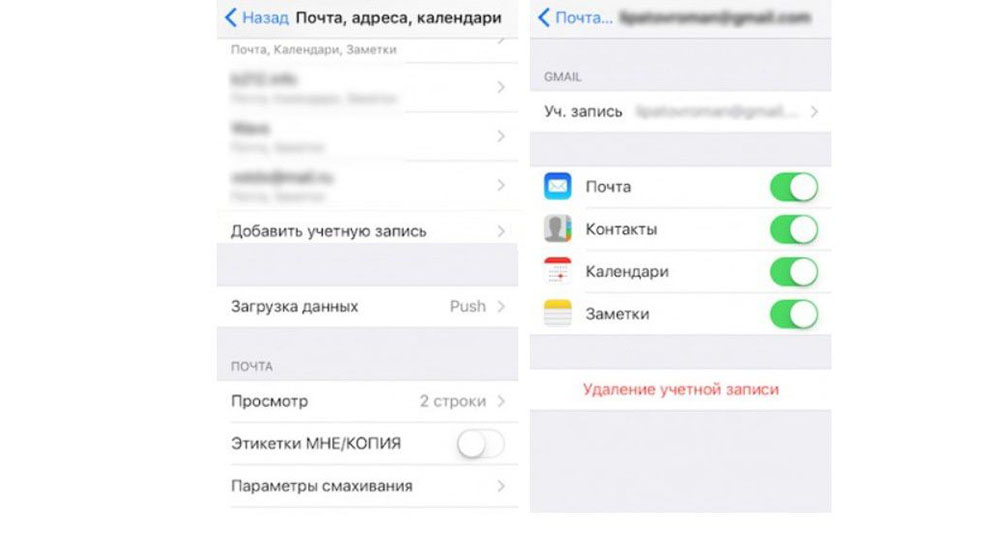
- При использовании Gmail или Hotmail важно убедиться, что старые контакты смартфона синхронизированы с облаком. Это можно сделать на вкладке контактов в браузере компьютера.
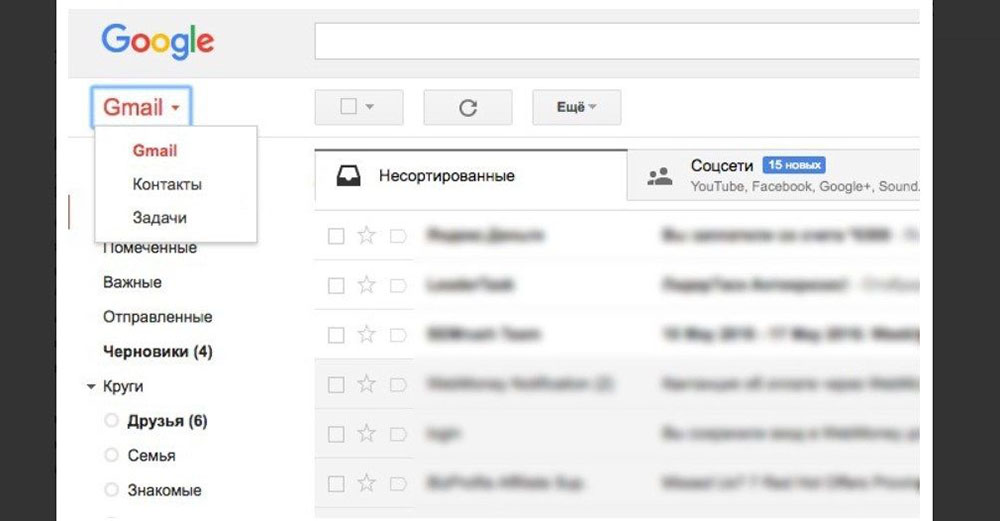
- Если нет, перейти в настройки данного приложения на телефоне. Затем найти настройки своей учетной записи, отметить контакты как элементы для синхронизации и нажать «Синхронизировать».
- После синхронизации еще раз проверить, отправлены ли данные на сервер.
Наконец, нужно войти в выбранную службу на новом телефоне. Обычно достаточно найти среди новых почтовых ящиков Gmail/Hotmail и ввести логин и пароль к аккаунту. Через некоторое время данные будут загружены и сохранены в адресной книге.
Таким образом можно быстро перенести на новый смартфон не только номера, но и записи календаря. Для этого необходимо дополнительно выбрать календарь при выборе элементов для синхронизации.
Перенос на Samsung
Устройства Samsung не обязательно отличаются от других телефонов Android, но производитель рекомендует передавать данные с помощью Smart Switch.
Smart Switch перенесет все данные, включая номера, фотографии, музыку. Можно использовать Wi-Fi, USB напрямую между обоими телефонами, ПК или внешнее хранилище. Нужно просто выбрать наиболее удобный вариант.
- Отключить двухэтапную проверку Apple ID.
- Открыть Smart Switch на Samsung, нажать «Пуск» и «Принять».
- Выбрать «Wireless» – «Receive» – «iOS».
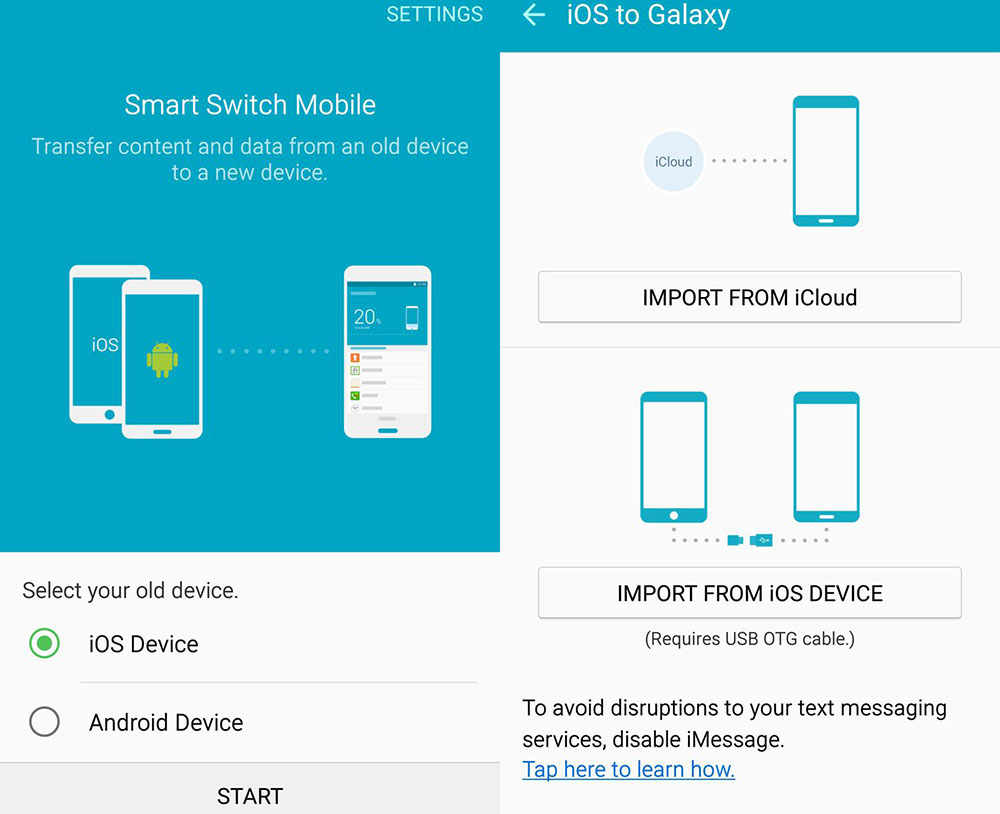
- Ввести пароль iCloud и нажать «Войти».
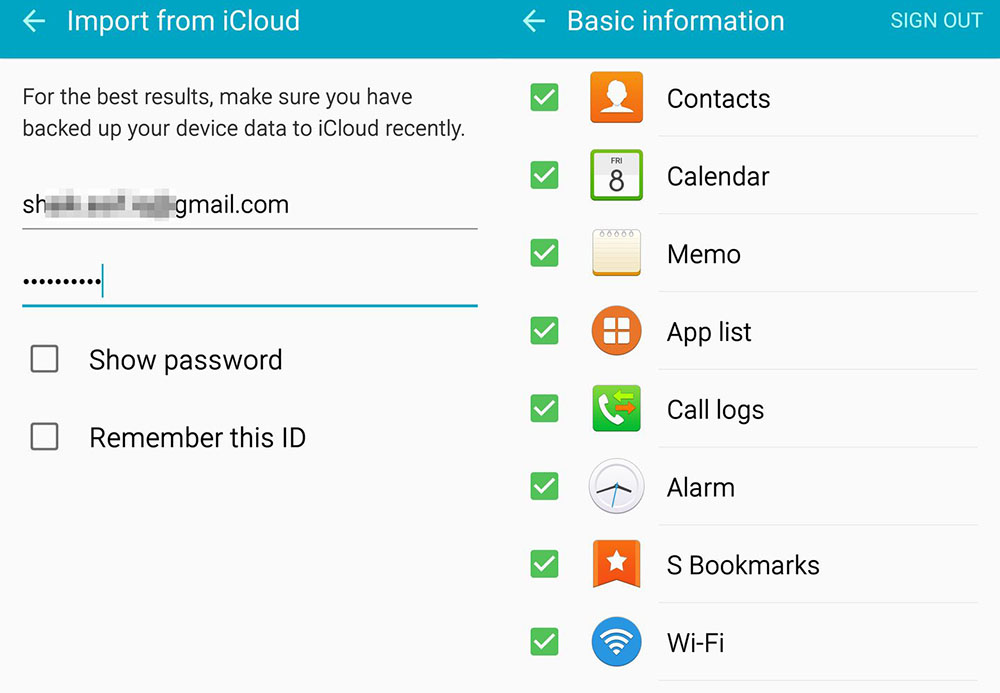
- Выбрать все, что нужно скопировать.
- Кликнуть по кнопке «Импорт».
- Таким способом все файлы будут быстро перенесены.
Источник: sysadmin-note.ru